Descargar formato DC3 en Excel

En seguida podrás descargar el formato DC3 en Excel de manera rápida y sencilla. Recuerda que este documento te ayudará a cumplir con las normativas laborales que solicita la STPS.
A continuación puedes ver más información, guías y recomendaciones puntuales para que tu empresa se mantenga vigente con los requisitos de capacitación.
Si eres Agente Capacitador, ya sea interno o externo, además de poder descargar el formato en Excel, puedes encontrar tutorial de llenado para conocer todos y cada uno de los datos necesarios para lograr la validez del DC3 y que cumpla con la normatividad que solicita la STPS en México.
Información sobre el DC3 de interés para otros usuarios
Tutorial: Guía ¿Cómo descargar formato DC3 en Excel?
Descargar el formato DC3 en Excel es sencillo, solo sigue los pasos a continuación para obtener el archivo editable en Excel.
Paso 1: Hacer clic en el botón verde Descargar en Excel
Dar clic en el botón de Descarga en Excel como se muestra en la imagen a continuación.
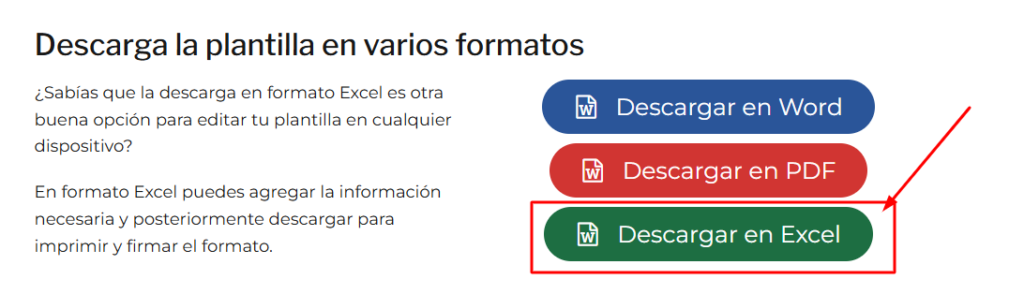
Paso 2: Apertura del archivo
Se abre un archivo en Google Sheets y vas a dar clic en el Menú Archivo como se indica a continuación.
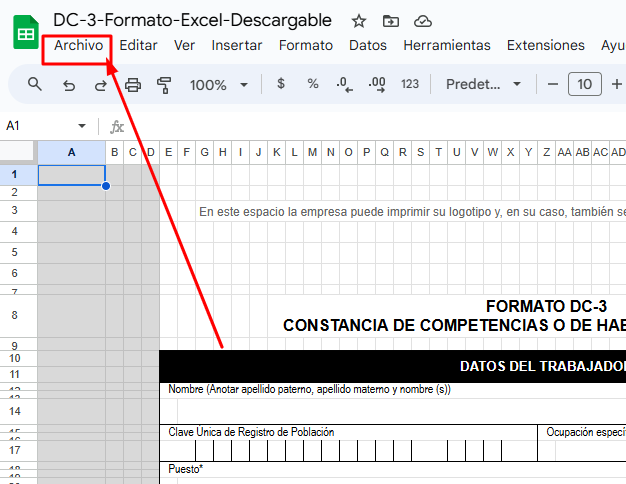
Paso 3: Exportar para descargar el archivo .xlsx
Dar clic en el Menú Descargar -> Microsoft Excel (.xlsx)
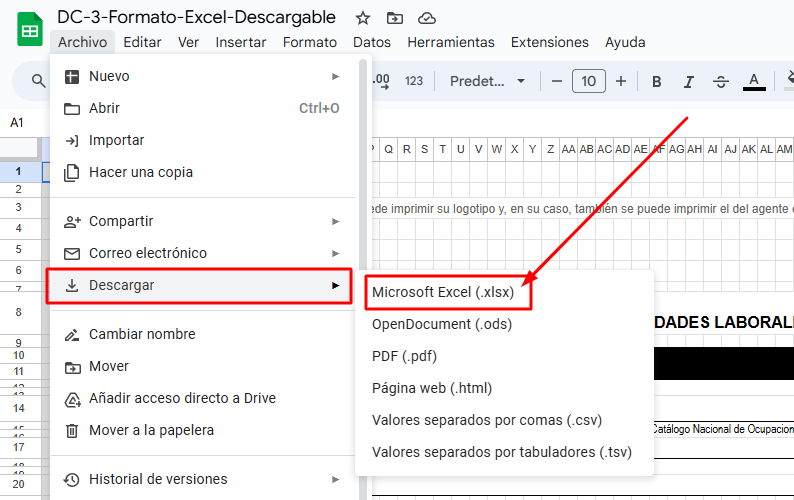
Listo
Vas a tener el formato DC3 editable en Excel descargado en tu dispositivo. El archivo lo puedes abrir con el editor más común de Microsoft Excel.
Tutorial: Guía ¿Cómo imprimir el formato DC3 desde Excel?
Para imprimir el documento DC-3 desde el archivo Excel solo deberás seguir los pasos siguientes y así lograr que tu impresión resulte lo mejor posible.
Paso 1: Captura los datos vigentes
Primero debes llenar tu formato DC3 con todos los datos correspondientes para que tenga validez. Si no tienes los datos vigentes, tu documento no será válido.
Si aún no sabes cómo llegar tu DC3, te recomendamos seguir esta guía paso a paso: Guía para llenar de manera adecuada el formato DC3.
Paso 2: Selecciona el área de impresión
El formato en Excel viene delimitado por un contorno color gris como se observa en la imagen de referencia aquí abajo.
La finalidad del contorno gris es para delimitar el área de impresión, de esta manera te será más fácil imprimir evitando el desbordamiento de márgenes u hojas impresas cortadas.
Así que lo que debes hacer (una vez que has capturado todos los datos) es seleccionar toda el área dentro del contorno gris como se observa a continuación.
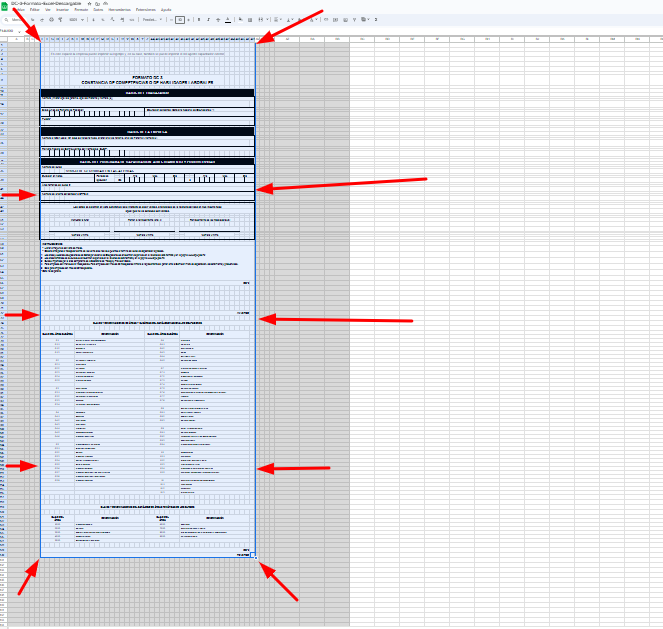
Es importante que selecciones toda la sección dentro del área gris para que logren imprimirse las dos hojas del formato, tanto el ANVERSO como el REVERSO.
Paso 3: Configurar la impresión
Una vez seleccionada el área de impresión vas a dar clic en imprimir Menú Archivo -> Imprimir. También puedes usar la combinación de teclas CTRL + "P".
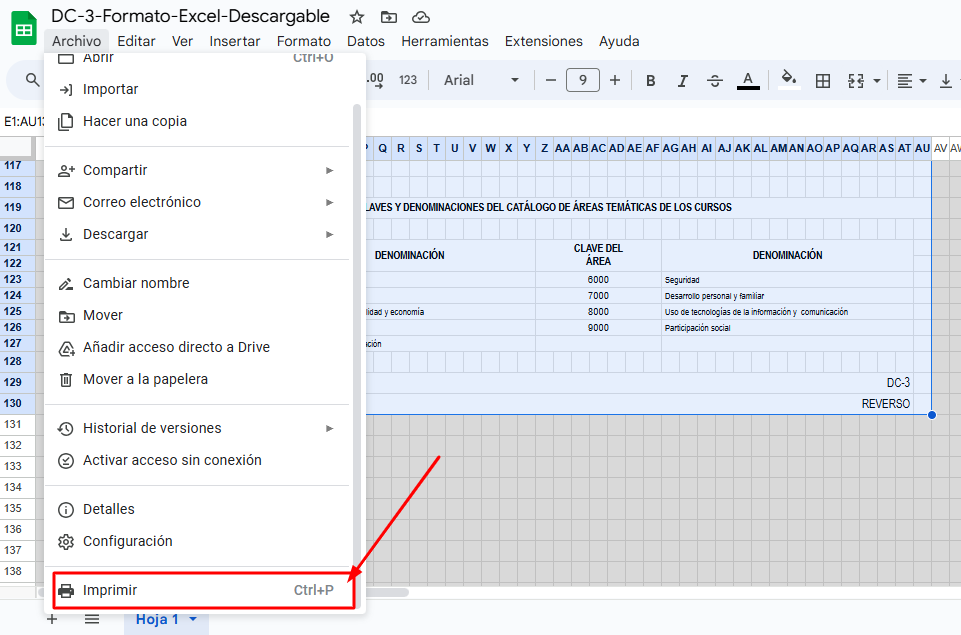
Dentro de la ventana de impresión, del lado derecho en el apartado de Imprimir, vas a seleccionar la opción desplegable: Celdas seleccionadas.
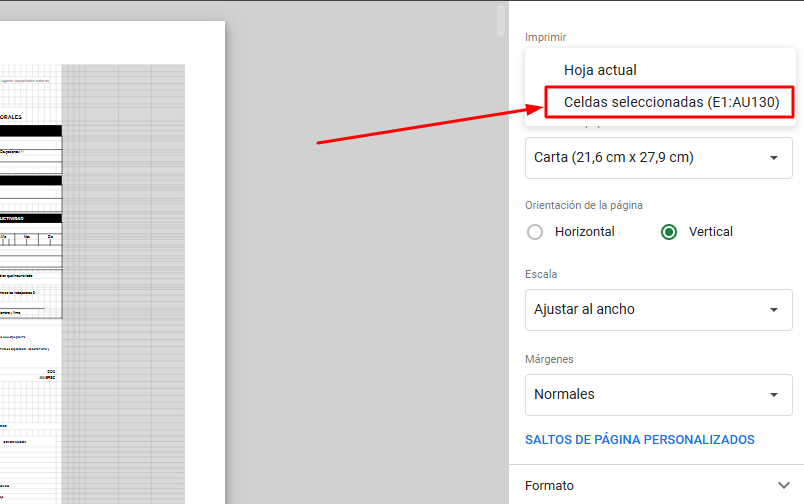
Se recomienda que verifiques que el tamaño de papel sea en Tamaño Carta, como se observa en seguida.
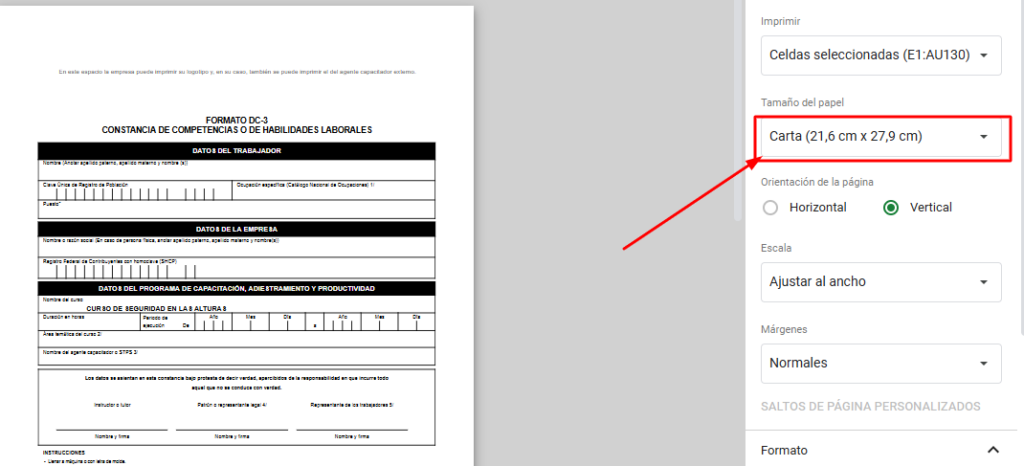
Dentro de la misma ventana, en la parte inferior derecha, vas a dar clic en la opción desplegable Formato para visualizar las opciones ocultas, como se muestra en la imagen a continuación.
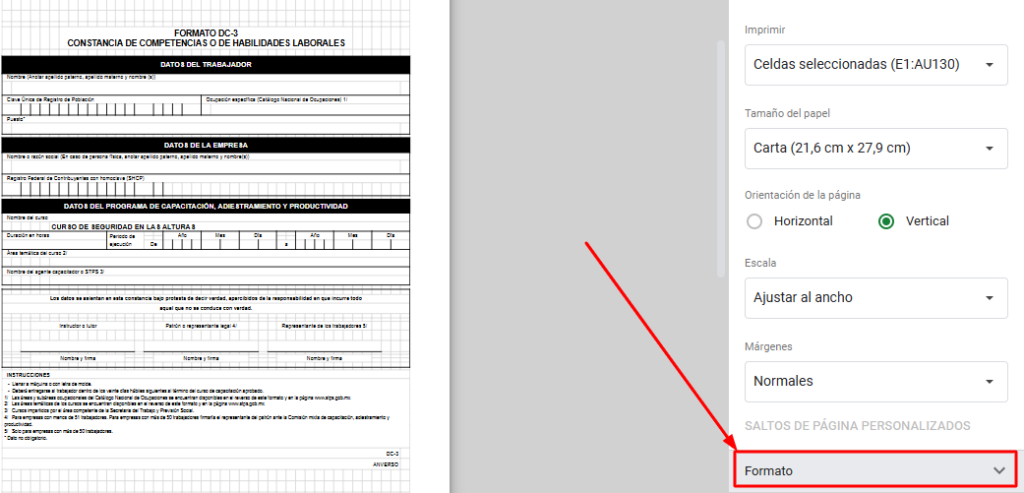
En seguida vas a desmarcar la casilla: Mostrar líneas de cuadrícula.

A continuación dar clic en el botón Siguiente.
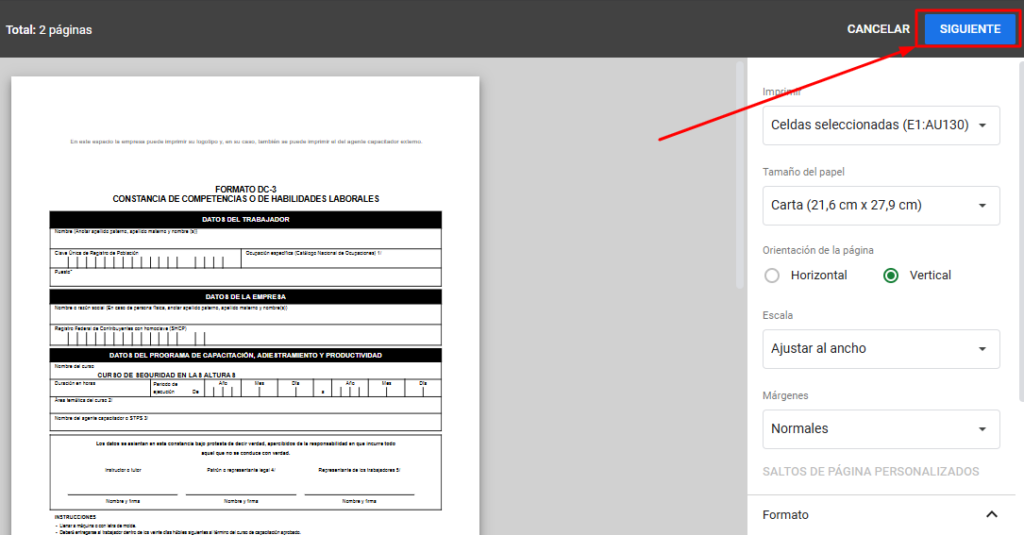
Paso 4: Imprimir
Te aparecerá la ventana de impresión donde por último debes seleccionar tu impresora y listo. Solo resta mandar a imprimir el documento para que tengas el DC3 en hojas físicas desde un archivo Excel.
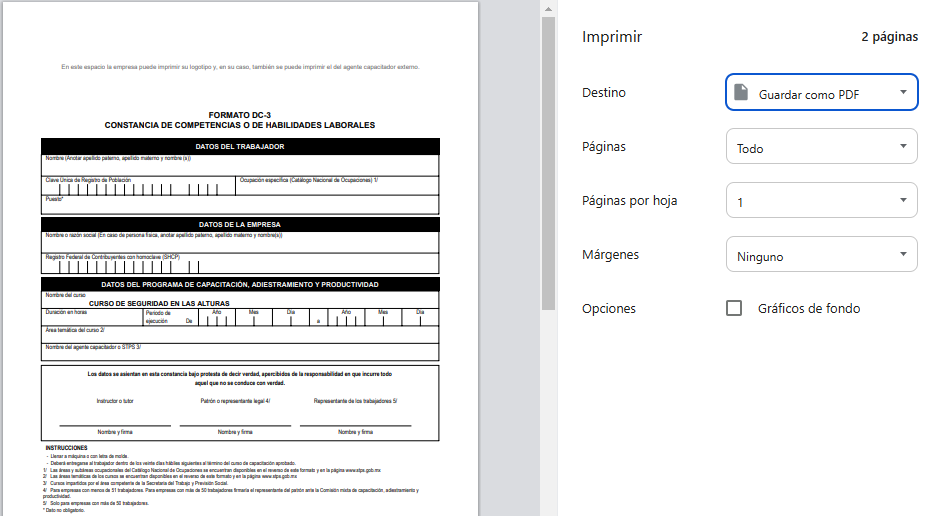
Notas importantes a considerar
- Este formato editable en Excel solo debe ser descargado y llenado por un Agente Capacitador registrado y activo ante la STPS
- El encargado de llenar y entregar un DC3 es al Agente Capacitador, ya sea interno o externo
- El formato editable no puede ser llenado por un alumno (trabajador)
- Para dar validez al formato debe contener información vigente
- No se debe falsificar información para el llenado de este formato
Descarga la plantilla en varios formatos
¿Sabías que la descarga en formato Excel es otra buena opción para editar tu plantilla en cualquier dispositivo?
En formato Excel puedes agregar la información necesaria y posteriormente imprimir y firmar el formato.
Utiliza los botones para descargar el formato DC3 en el archivo de tu preferencia.
Si no sabes cómo descargar el Archivo Excel, te invitamos a revisar la guía paso a paso para descarga: Ver guía de descarga.
Si tienes dudas para imprimir el DC3 desde el Archivo Excel, aquí tienes el tutorial paso a paso para hacer la impresión: Ver guía de impresión.
-
ACCESIBLE PARA DESCARGA Y CONSULTA
-
Gracias por la ayuda
-
Todo muy accesible en la plataforma.
-
Gracias!! de mucha ayuda!
-
Favor de compartir formato DC-3 en excel para que sea mas facil editarlo para capturar la información de nuestras capacitaciones. gracias
-
Gracias por los formatos
-
Muchísimas gracias por los formatos
-
MUY UTILIES ESTAS HERRAMIENTAS GRACIAS
-
Muchas gracias por los formatos
-
gracias
-
Muchas Gracias
-
Gracias
-
gracias por el formato
-
GRACIAS POR EL FORMATO
-
gracias por el formato
-
GRACIAS POR EL FORMATO
-
Execelente
-
Gracias por el formato
-
gracias
-
Excelente!
-
gracias
-
Excelente formato
-
bueno
-
Muchas gracias.
-
MUY BIEN
-
Gracias, me fue de utilidad los formatos
-
bueno
-
Ya tengo mi registro como ACE, para emitir el DC-3 de alguno de mis cursos, una vez que los alumnos lo acrediten, ¿olo se requiere que yo cumpla con el llenado del formato como aquí se indica y que se lo entregue a los estudianes o hay una forma de registro formar en el SIRCE? ¿Debo contar con un ususario y contraseña para ingresar a realizar este procedimiento?
-
Gracias por los archivos , son de mucha utilidad
-
gracias
-
parece bien
-
GRACIAS
-
excelente página de apoyo
-
FORMATO
-
Gracias
-
Exelente
-
ES BUENO
-
En ningun lado explica como se debe bajar no hay links de descarga
Deja una respuesta
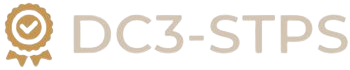
Exlente plataforma